- Microsoft es una de las tantas multinacionales tecnológicas que ha decidido apostar fuerte por la IA
- Siempre puedes deshabilitar el chat de Bing con IA si no te interesa y no vas a usarlo de momento
- ¿Cuáles son los pasos a seguir para que Microsoft no te moleste con esa Inteligencia Artificial?
Si estás atento a las noticias y a las últimas novedades del mercado, sabrás que son muchos los usuarios atraídos por la Inteligencia Artificial y su potencial, con hincapié en ChatGPT pero sin obviar tampoco otras herramientas igualmente interesantes. Es de preverse que los desarrolladores hagan todo tipo de pruebas próximamente, «obligádonos» a utilizar muchos de los servicios que incorporan la Inteligencia Artificial como parte de su propuesta. Pero siempre puedes deshabilitar el chat de Bing con IA si no te interesa y no vas a usarlo de momento.
Es que Microsoft es una de las tantas multinacionales tecnológicas que ha decidido apostar fuerte por la IA. Hace ya muchas semanas que los de Redmond vienen integrando su Inteligencia Artificial a la interfaz de usuario disponible en Windows 11, y una buena prueba de ello es la aparición del chat de Bing con IA en este buscador.
Para saber si tienes acceso, tienes que pensar en el nuevo icono de Bing que se visualiza en el cuadro de búsqueda de la barra de tareas de Windows 11. Es un símbolo simple, con una letra B rodeada por un globo de diálogo.
Al igual que casi todo lo que es Inteligencia Artificial, este chat está recién acostumbrándose a tratar con humanos, puede tener fallos y esos errores son los que hacen que algunos usuarios prefieran prescindir de su ayuda.
Por todo ello, si no tienes intención de usar el chat de Bing con IA, puedes deshabilitarlo en tu PC.
¿Cómo funciona la IA del chat de Bing?
Como comentamos, esta función de Inteligencia Artificial es todavía un poco rudimentaria y no está 100% integrada. No basta con comenzar a chatear sino que tienes que asistir tú mismo un poco a la IA de Bing para que sea útil. Cuando quieras tener un acercamiento a una versión menos avanzada de la Inteligencia Artificial del futuro, probablemente el chat de Bing te sirva para entender el camino recorrido hasta el actual Chat GPT.
¿Cómo deshabilitar la IA del chat de Bing?
Si tienes el botón del chat de Bing con IA y quieres eliminarlo para deshabilitar esta función, puedes hacerlo.
- Pulsa la tecla Windows y abre la Configuración, o usa el atajo de teclado Win + I
- En la Configuración, presiona en Privacidad y seguridad en el panel izquierdo
- Desplázate hacia abajo, hasta la sección de permisos de Windows
- Entra a los Permisos y a Más configuraciones
- Una vez en ese apartado, desactiva la opción Mostrar aspectos destacados de búsqueda
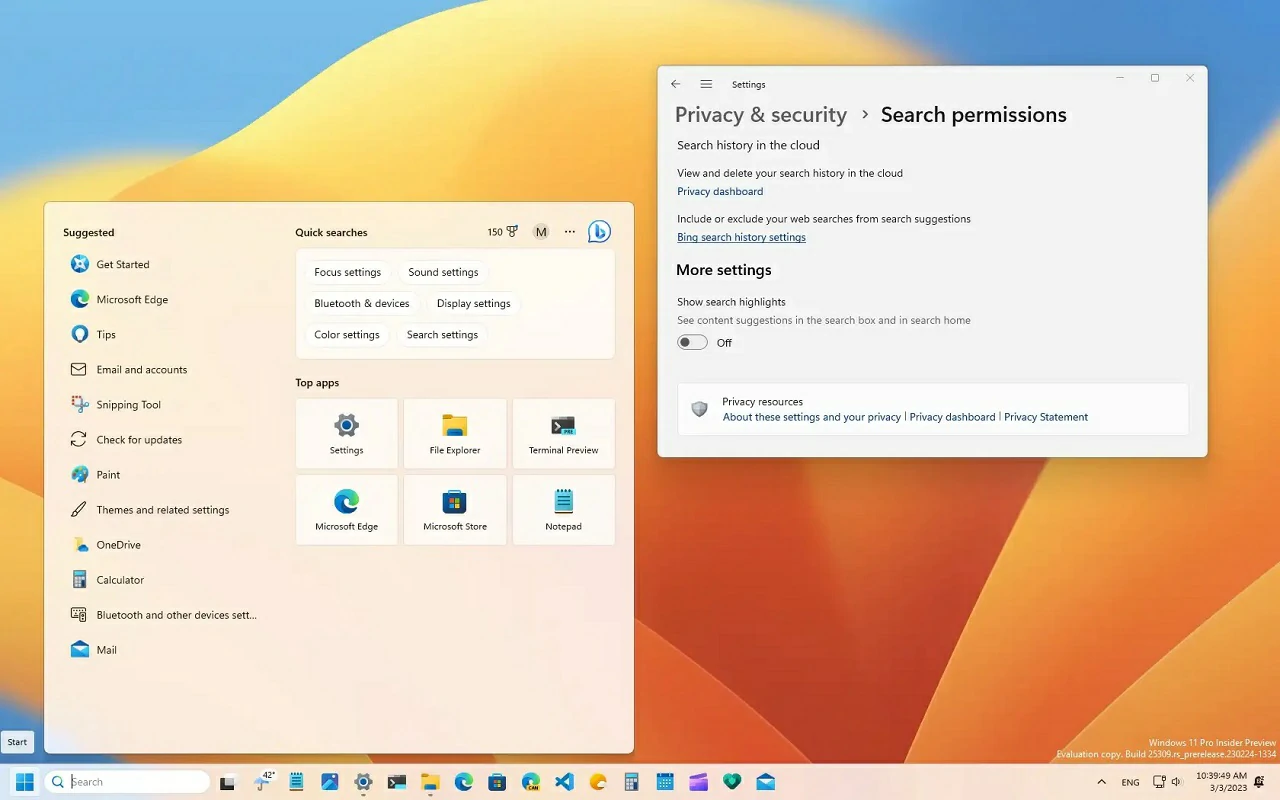
Aunque Microsoft no hace referencia a la Inteligencia Artificial en sí, cuando deshabilites esa función automáticamente estarás desactivando la incorporación de la IA en el chat de Bing y sus beneficios. Seguramente ventajas que disfrutaremos aún más en el futuro, y entonces valdrá la pena activarlo.
En resumen, el icono de Bing Chat AI ya no aparecerá en el campo de búsqueda.
Otras cosas a tener en cuenta
También es importante tener en cuenta que al desactivar esta configuración deshabilitarás las sugerencias web. Además, estarás eliminando el acceso directo del chatbot con IA de la interfaz de inicio de búsqueda.
De igual forma, vas a poder seguir accediendo al chatbot desde la esquina superior izquierda o derecha de la interfaz de usuario de inicio de búsqueda, por lo que no es que te quedas sin acceso permanentemente sino sin ese acceso directo que a algunos les facilita las cosas. Puedes volver a habilitar esta función invirtiendo los pasos anteriores.
¿Cómo quitar el botón Bing AI de Configuración de Edge?
A través de una actualización reciente, Microsoft permite a los usuarios quitar el botón Bing AI del navegador Edge. Puedes hacerlo desde la configuración del navegador predeterminado de Windows, y sólo te llevará un minuto.
- Abre Configuración del navegador Edge
- Selecciona la opción Barra lateral en la columna de la izquierda
- En la sección Configuración de la aplicación, pulsa en Descubrir y desactiva Show Discover
El botón desaparecerá si es que estaba visible. Si no lo estaba, es que aún no está disponible en tu región o que deberías instalar alguna nueva versión a través de Windows Update. En tal caso, puede que te estés perdiendo varias otras novedades así que deberías instalar la última versión de Windows independientemente de las Updates.
Conclusiones
Ya sea que estés listo o no para ello, la Inteligencia Artificial desempeña un papel cada vez más preponderante dentro de nuestras vidas. Microsoft, como tantas otras firmas, planea integrar la IA en muchos de sus productos y ya vemos algunas de las consecuencias de ello. Por ahora, eso sí, tienes la posibilidad de deshabilitar esta ayuda inteligente.
¿Cómo ha sido tu experiencia con el chat de Bing con IA? ¿Has decidido dejarlo o deshabilitarlo momentáneamente?

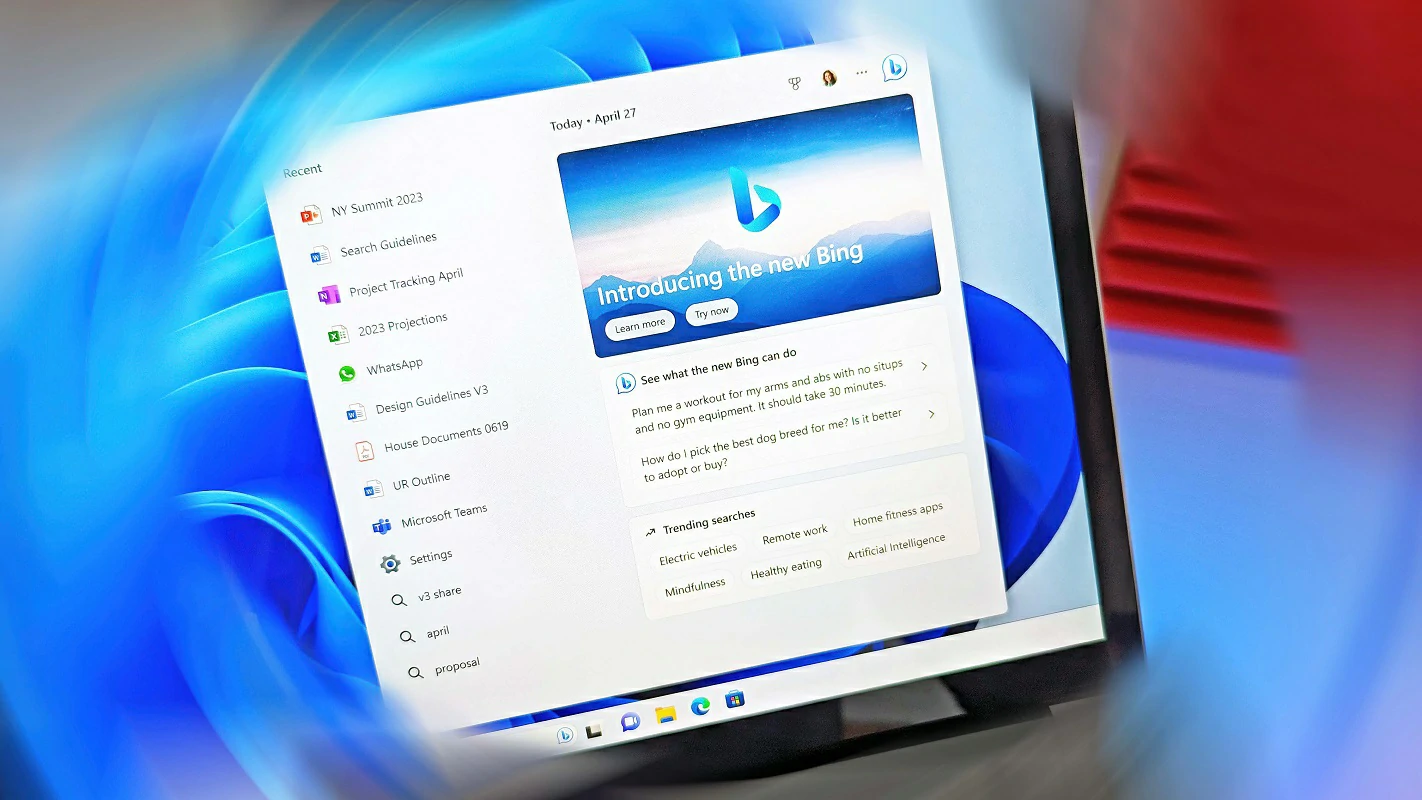
¿Tienes alguna pregunta o problema relacionado con el tema del artículo? Queremos ayudarte.
Deja un comentario con tu problema o pregunta. Leemos y respondemos todos los comentarios, aunque a veces podamos tardar un poco debido al volumen que recibimos. Además, si tu consulta inspira la escritura de un artículo, te notificaremos por email cuando lo publiquemos.
*Moderamos los comentarios para evitar spam.
¡Gracias por enriquecer nuestra comunidad con tu participación!